Win7系统崩溃无法修复怎么办 Win7系统崩溃无法进入安全模式解决方法
发布时间:2017-05-10 09:19:48作者:知识屋
Win7系统崩溃无法修复怎么办 Win7系统崩溃无法进入安全模式解决方法。我们在使用电脑的时候,总是会遇到很多的电脑难题。当我们在遇到了win7系统崩溃却无法修复的时候,我们应该怎么办呢?一起来看看吧。
具体操作如下:
1、将U盘启动盘插入电脑USB接口上。
PS:没有U盘启动盘的,需要自行在其他可正常使用的电脑上将U盘制作成U盘启动盘,大家可以参考口袋PEU盘启动盘制作教程。
2、按下开机按钮,迅速按下键盘上DEL键或者是F12键(在电脑进入启动程序前),进入BIOS设置界面,找到BOOT栏目,将带有USB字样的选项或者是代表U盘牌子的选项设为第一启动项,并按下F10保存并退出(具体按键请参考BIOS界面上的提示内容)如图1所示:
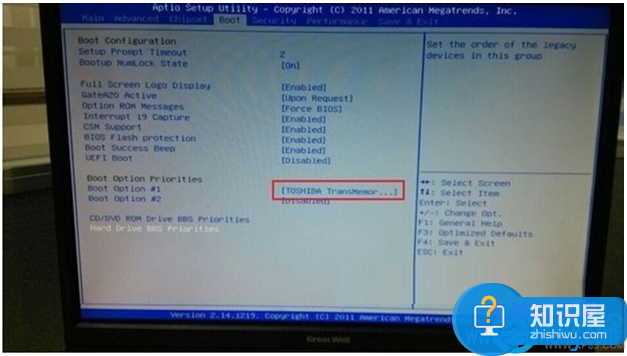
图1 BIOS设置U盘为第一启动盘
PS:不同主板进入BIOS的方法可能不太相同,同时不同主板BIOS设置U盘为第一启动盘的选项操作也不太相同,具体主板BIOS的设置方法可以在本站中搜索。 3.设置完成退出后系统自动重启,进入口袋PE功能选择界面,用键盘上的方向键选择“启动口袋U盘Windows8PE维护系统”,并按下回车键,如图2所示:
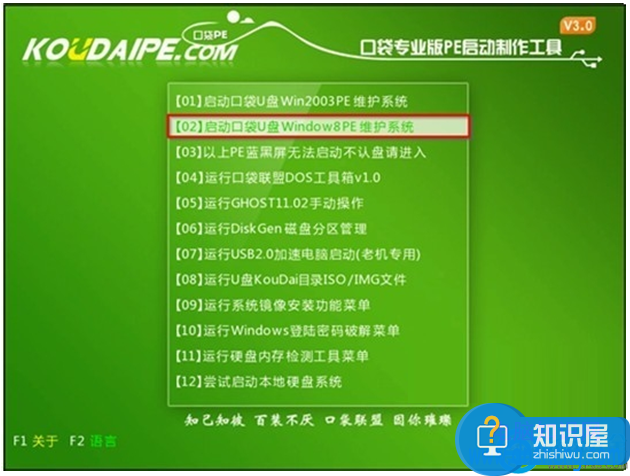
图2口袋PE功能选择界面
4.进入口袋U盘Windows8PE维护系统后,双击桌面上的“计算机”,在打开的计算机窗口中,看磁盘有没有减少,即有没有盘符消失了,若没有消失,则考虑硬盘坏道的问题,若消失了则说明硬盘坏死了。
二、判断是否是硬盘坏道 1.接着刚刚的步骤,关闭计算机窗口,双击打开桌面上名为“DiskGenius”的图标,如图3所示:

图3打开DiskGenius
2.在打开的DiskGenius窗口,选择“硬盘”→在硬盘下拉菜单中,选择“坏道检测与修复”,如图4所示:
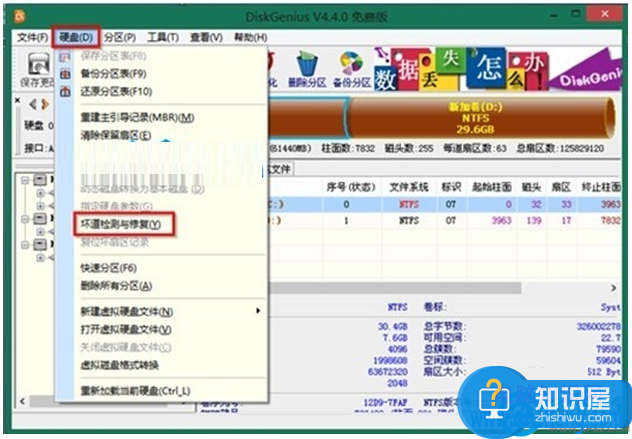
图4选择“坏道检测与修复”
3.接着,按照DiskGenius提示,一步步操作即可。坏道检测与修复的过程根据硬盘的大小,可能会需要2小时左右,需要大家耐心等待。
如果最终检测结果硬盘没问题的话,那么就需要考虑是不是安装的Win7系统的问题。最好重装一下系统。不过只能选择光盘重装系统和U盘重装系统这两种方式。
知识阅读
-
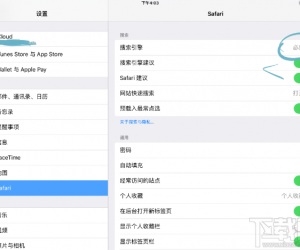
苹果Safari浏览器默认搜索怎么修改 iPhone设备如何更换Safari默认搜索引擎
-
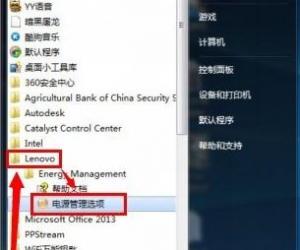
联想笔记本电脑电池校准怎么做 联想笔记本电脑电池校准的方法
-

微信透明头像制作方法 透明头像怎么做
-

电脑双显示屏怎么用?电脑双显示屏设置教程
-

Win8.1系统玩求生之路2时卡死的处理方案 Win8.1系统玩求生之路2时卡死该怎么办
-

苹果iPhone7如何查看系统更新状态 iPhone7手机怎么手动检查系统更新
-
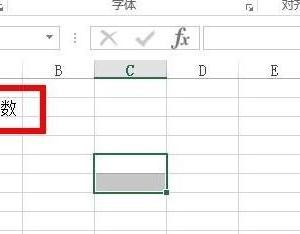
Excel表格怎样用fact函数计算阶乘 Excel表格计算阶乘的方法
-

淘宝店铺被冻结怎么办?淘宝店铺显示未开店怎么办?
-

微信如何查询生活缴费缴费记录表技巧 微信交电费及查询微信交易记录方法
-

途牛旅游怎么绑定银行卡
软件推荐
更多 >-
1
 一寸照片的尺寸是多少像素?一寸照片规格排版教程
一寸照片的尺寸是多少像素?一寸照片规格排版教程2016-05-30
-
2
新浪秒拍视频怎么下载?秒拍视频下载的方法教程
-
3
监控怎么安装?网络监控摄像头安装图文教程
-
4
电脑待机时间怎么设置 电脑没多久就进入待机状态
-
5
农行网银K宝密码忘了怎么办?农行网银K宝密码忘了的解决方法
-
6
手机淘宝怎么修改评价 手机淘宝修改评价方法
-
7
支付宝钱包、微信和手机QQ红包怎么用?为手机充话费、淘宝购物、买电影票
-
8
不认识的字怎么查,教你怎样查不认识的字
-
9
如何用QQ音乐下载歌到内存卡里面
-
10
2015年度哪款浏览器好用? 2015年上半年浏览器评测排行榜!






































